
Als u niet geïnteresseerd bent in virtuele desktops, maar het starten van een ander besturingssysteem in Windows, wordt deze virtuele machines genoemd en ik raad aan om het artikel te lezen hoe u Windows-virtuele machines gratis kunt downloaden (het artikel bevat ook videobestructies).
Update 2015: twee nieuwe uitstekende programma's voor het werken met meerdere Windows-desktops worden toegevoegd, waarvan er één 4 KB en niet meer dan 1 MB RAM bezet.
Desktops van Windows SysInternals
Ik heb al geschreven over dit hulpprogramma om met verschillende desktops in het artikel te werken over gratis Microsoft-programma's (over de meest beetje bekende van hen). U kunt het programma downloaden voor meerdere desktops in Windows-desktops van de officiële site http://technet.microsoft.com/en-us/sysinternals/cc817881.aspx.
Het programma duurt 61 kilobytes, vereist geen installatie (toch, u kunt het configureren om automatisch te starten bij het invoeren van Windows) en vrij handig. Ondersteunt Windows XP, Windows 7 en Windows 8.
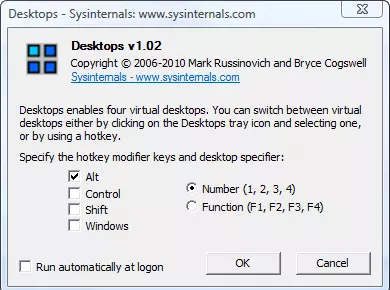
Desktops kunt u de werkruimte op de 4 virtuele desktops in Windows organiseren, als u niet alle vier nodig hebt, kunt u de tweeën beperken - in dit geval worden de extra werktafels niet gemaakt. Schakelen tussen desktops wordt uitgevoerd met behulp van aangepaste hottoetsen of gebruik het pictogram van de desktops in Windows-meldingen.
Zoals vermeld op de programmapagina op de Microsoft-website, wordt deze applicatie, in tegenstelling tot andere software om met meerdere virtuele desktops in Windows te werken, geen afzonderlijke werktabellen simuleert met behulp van eenvoudige vensters en creëert echt een object dat het desktop in het geheugen is, als een Resultaat Wat, wanneer Windows werkt, ondersteunt het de verbinding tussen een specifieke desktop en de toepassing die erop wordt uitgevoerd, waardoor u overschakelt naar een ander bureaublad, ziet u alleen die programma's die erop zijn uitgevoerd.
Het bovenstaande is ook een nadeel - het is bijvoorbeeld niet mogelijk om het venster van een desktop naar de andere over te zetten, bovendien is het de moeite waard om te overwegen dat om verschillende desktops in Windows te presenteren, desktops een apart explorer.exe-proces voorstellen elke. Een ander punt is geen manier om een bureaublad te sluiten, ontwikkelaars raden aan om "het systeem te sluiten" op de u moet sluiten.
Virgo - 4 KB virtueel desktopprogramma
Maagd is een volledig gratis open source-programma, ook bedoeld voor de implementatie van virtuele desktops in Windows 7, 8 en Windows 8.1 (4 desktops worden ondersteund). Het duurt slechts 4 kilobytes en gebruikt niet meer dan 1 MB RAM.

Na het starten van het programma verschijnt een pictogram met het nummer van het huidige desktop in het meldingsgebied, en alle acties in het programma worden uitgevoerd met sneltoetsen:
- Alt + 1 - Alt + 4 - Schakel tussen desktops van 1 tot 4.
- CTRL + 1 - CTRL + 4 - Verplaats het actieve venster naar het opgegeven DCYIT-desktop.
- ALT + CTRL + SHIFT + Q - Sluit het programma (Doe dit vanuit het contextmenu van het label in de lade niet).
Ondanks de grootte werkt het programma perfect en snel, het uitvoeren van precies de functies waarvoor het is bedoeld. Van mogelijke nadelen is het mogelijk om op te merken dat als dezelfde sleutelcombinaties betrokken zijn bij elk programma dat u gebruikt (en u ze actief gebruikt), ze zullen de Maagd vastleggen.
Je kunt Maagd downloaden van de projectpagina op de Github - https://github.com/papplampe/virgo (het downloaden van het uitvoerbare bestand staat in de beschrijving, onder de lijst met bestanden in het project).
BetterDesktoptool
Het programma voor Betterdesktoptool Virtual Desktops is zowel in een betaalde versie beschikbaar en met een gratis licentie voor thuisgebruik.
Instellen van meerdere desktops in BetterDesktopTool is vol met de meest verschillende functies, neemt aan dat de taak van hete sleutels, muis, hete hoeken en Multitach-gebaren voor laptops met touchpad en het aantal taken waarmee u kunt "hangen" hickeys covers, in mijn taken, in mijn Advies, alle mogelijke opties die nuttig kunnen zijn voor de gebruiker.

Ondersteunt de instelling van het aantal desktops en hun "locatie", extra functies van het werken met Windows en niet alleen. Met dit alles werkt het hulpprogramma echt snel, zonder merkbare remmen, zelfs in het geval van video-afspelen op een van de desktops.
Voor meer informatie over de instellingen, over waar u het programma wilt downloaden, evenals de videotonstratie van het werk in het artikel verschillende Windows-desktops in Betterdesktoptool.
Verschillende Windows-desktops met Virtuawin
Een ander gratis programma dat is ontworpen om met virtuele desktops te werken. In tegenstelling tot de vorige, vindt u veel meer instellingen erin, het werkt sneller, vanwege het feit dat voor elk individueel desktop geen afzonderlijk explorerproces is gemaakt. U kunt het programma downloaden van de ontwikkelaarsite http://virtuawin.sourceforge.net/.Het programma implementeert verschillende manieren om te schakelen tussen desktops - met behulp van hete toetsen, de randen slepen (ja, trouwens, de vensters kunnen worden overgedragen tussen de desktops) of het gebruik van het Windows-lade-pictogram. Daarnaast is het programma opmerkelijk voor het maken van meerdere desktops, ondersteunt verschillende plug-ins die verschillende extra functies brengen, bijvoorbeeld een handige kijking van alle open desktops op één scherm (ongeveer zoals in Mac OS X).
Drexpot - een handig en functioneel programma voor het werken met virtuele desktops
Ik hoorde vroeger over het Drexpot-programma en nu, alleen, het selecteren van materialen voor het artikel, struikelde op deze applicatie. Gratis gebruik van het programma is mogelijk met niet-commercieel gebruik. U kunt het downloaden van de officiële site http://dexpot.de. In tegenstelling tot eerdere programma's, dient de ontvangst in de installatie en bovendien tijdens de installatieprocessen, probeert het een bepaald stuurprogramma-updater te installeren, zorgvuldig en oneens.

Na de installatie bevindt het programmagepictogram zich in het meldingspaneel, het standaardprogramma is geconfigureerd volgens vier desktops. Schakelen treedt op zonder zichtbare vertragingen met sneltoetsen die naar uw smaak kunnen worden geconfigureerd (u kunt ook het contextmenu van het programma gebruiken). Het programma ondersteunt verschillende plug-ins, die ook op de officiële website kunnen worden gedownload. In het bijzonder lijkt de plug-in-handler van het muisevenement en het touchpad interessant. Hiermee kunt u bijvoorbeeld proberen de schakelaar tussen de desktops te configureren, omdat het gebeurt op de MacBook - gebaar met uw vingers (afhankelijk van de aanwezigheid van multitouch-ondersteuning). Ik probeerde dit niet te doen, maar ik denk dat het vrij echt is. Naast puur functionele functies voor het beheer van virtuele desktops, ondersteunt het programma verschillende decoraties, zoals transparantie, 3D-desktops vervangen (met behulp van de plug-in) en anderen. Het programma heeft ook voldoende mogelijkheden voor het beheren en organiseren van open ramen in Windows.
Ondanks het feit dat ik voor het eerst Drexpot tegenkwamen, besloot ik om op mijn computer te vertrekken terwijl ik het erg leuk vind. Ja, een ander belangrijk voordeel is volledig Russische interfacetaal.
Met betrekking tot de volgende programma's, zal ik meteen zeggen - ik heb ze niet op het werk geprobeerd, toch zal ik je alles vertellen wat ik bekend werd na het bezoeken van ontwikkelaarssites.
Finesta virtuele desktops.
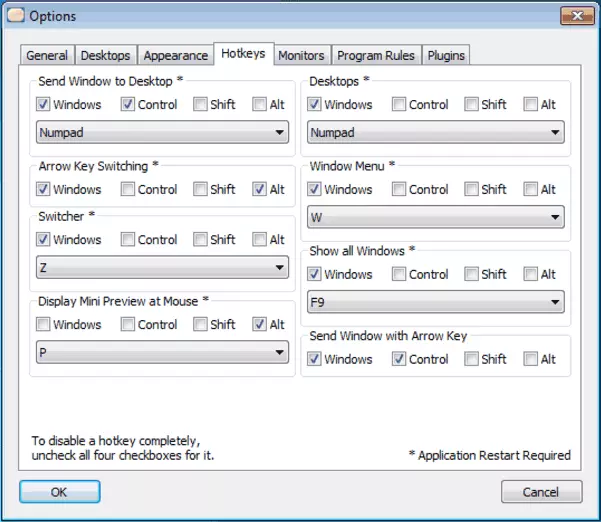
U kunt het Finesta Virtual Desktops-programma downloaden van http://vdm.codeplex.com/. Het programma ondersteunt Windows XP, Windows 7 en Windows 8. In principe verschilt het programma niet van de vorige - individuele virtuele desktops, die elk verschillende toepassingen hebben. Schakelen tussen desktops in Windows treedt op met het toetsenbord, miniatuurdesktops bij het zweven van het programmapictogram in de taakbalk of met behulp van een scherm met een volledig scherm van alle werkruimten. Ook, met een volledig scherm van alle open Windows-desktops, is het mogelijk om een venster ertussen te slepen. Bovendien bevat het programma ondersteuning voor meerdere monitoren.
Nspaces - een ander product, gratis voor privégebruik
Met nspaces kunt u ook verschillende desktops gebruiken in Windows 7 en Windows 8. In algemene termen herhaalt het programma de functionaliteit van het vorige product, maar heeft verschillende extra functies:- Een wachtwoord installeren op afzonderlijke werktafels
- Verschillende wallpapers voor verschillende desktops, tekstmarkeringen voor elk van hen
Misschien is dit alle verschillen. Anders is het programma niet slechter en niet beter dan anderen, kunt u deze per referentie downloaden http://www.bytesignals.com/nspaces/
Virtuele dimensie
De laatste van de gratis programma's in deze beoordeling, ontworpen om meerdere desktops in Windows XP te maken (ik weet niet of het werkt in Windows 7 en Windows 8, het programma is oud). U kunt het programma hier downloaden: http://virt-dimension.sourceforge.net

Naast typische functies waarmee we uzelf al vertrouwd zijn in de bovenstaande voorbeelden, stelt het programma in staat:
- Installeer een afzonderlijke naam en achtergrond voor elke bureaublad
- Schakelen met de houder van de muisaanwijzer aan de rand van het scherm
- Windows overbrengen van een bureaublad op een andere toetscombinatie
- Het instellen van de transparantie van Windows, regulering van hun maat met behulp van het programma
- Toepassingsstart-instellingen opslaan voor elke desktop.
Eerlijk gezegd ben ik in dit programma enigszins in de war door het feit dat het niet langer dan vijf jaar is bijgewerkt. Ik zou het niet experimenteren.
Tri-Desk-A-Top

Tri-Desk-A-Top is een gratis virtuele Desktop Manager voor Windows, waarmee u met drie desktops kunt werken, schakelen tussen waarvoor u optreedt met behulp van hete toetsen of het Windows-lade-pictogram. Tri-A-Desktop vereist Microsoft .NET Framework-versie 2.0 en hoger. Het programma is vrij eenvoudig, maar in het algemeen voert het zijn functie uit.
Ook om meerdere desktops in Windows te maken, zijn er ook betaalde programma's. Ik heb niet over hen geschreven, zoals naar mijn mening, alle noodzakelijke functies zijn te vinden in gratis analogen. Bovendien, opgemerkt voor mezelf dat om een of andere reden, zoals Altdesk en sommige anderen die op commerciële basis zijn verdeeld, niet al enkele jaren zijn bijgewerkt, terwijl dezelfde dimot gratis is voor privégebruik in niet-commerciële doeleinden en zeer brede functies te houden, bijgewerkt elke maand.
Ik hoop dat je een handige oplossing voor jezelf vindt en het werk met Windows zal handig zijn dan ooit tevoren.
